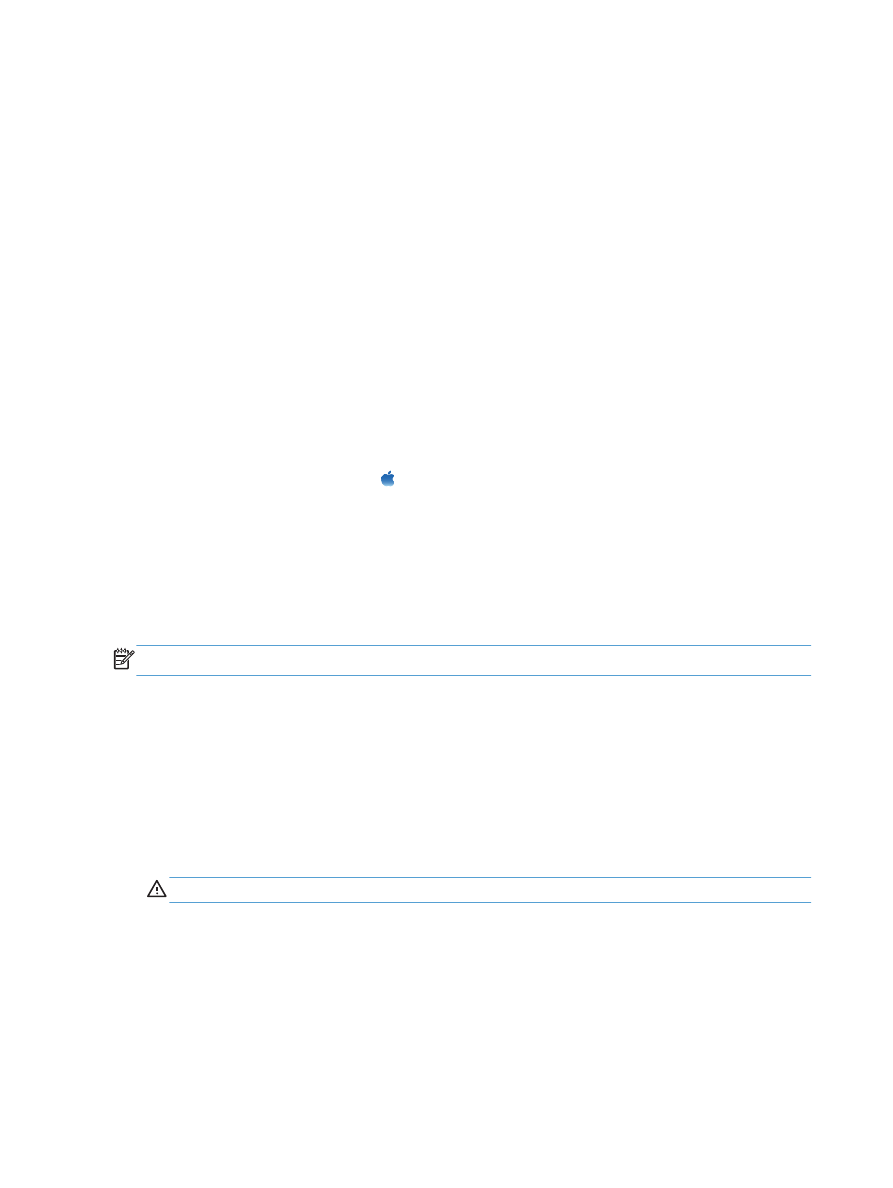
透過控制面板功能表,使用
WPS 將產品連線至無線網路
1.
按下產品正面的「無線」按鈕。觀察控制面板顯示器,瞭解
無線功能表
項目是否已開啟。如果未開
啟,請完成這些步驟:
a. 在控制面板上,按下
確定
按鈕以開啟功能表。
b. 開啟下列功能表:
●
網路設定
●
無線功能表
2.
選擇
Wi-Fi Protected Setup
項目。
3.
使用以下其中一種方式完成設定:
●
按鈕: 選擇
按鈕
選項,然後按照控制面板上的指示進行。建立無線連線需要幾分鐘。
●
PIN: 選取
產生
PIN
選項。產品會產生唯一的
PIN,而且一定要在無線路由器的設定畫面輸
入。建立無線連線需要幾分鐘。
4.
在電腦上,開啟
Apple 功能表 ,按一下系統喜好設定功能表,再按一下列印與傳真圖示。
5.
按一下印表機名稱欄左下角的加號
(+)。
Mac OS X 預設會使用 Bonjour 方式在區域網路上尋找產品,並將其新增至印表機快顯功能表。
大多數情況下此為最佳方式。如果
Mac OS X 找不到 HP 印表機驅動程式,則會顯示錯誤訊息。
重新安裝軟體。
6.
從任一程式列印頁面,以確定該軟體已經正確安裝。
附註:
如果這個方式不成功,請使用
USB 纜線方式嘗試使用無線網路。
使用